In questo articolo, spiegheremo come rimuovere PPA dal tuo sistema Ubuntu usando sia la GUI che la riga di comando. Abbiamo spiegato la procedura citata in questo articolo su Ubuntu 20.04 sistema.
Elenco PPA
Per vedere quali repository PPA sono disponibili sul tuo sistema, esegui semplicemente il seguente comando in Terminale:

Un modo alternativo per vedere i repository disponibili sul tuo sistema è elencare il file /etc/apt/sources.elenco.d directory in questo modo:
$ ls /etc/apt/sources.elenco.d
Rimuovere PPA tramite GUI utilizzando l'utilità Software e aggiornamenti
Nel seguente metodo, vedremo come rimuovere il PPA utilizzando l'utilità Software e aggiornamenti nel sistema Ubuntu.
Avvia il Aggiornamenti software utility cercandola attraverso la barra di ricerca delle attività.
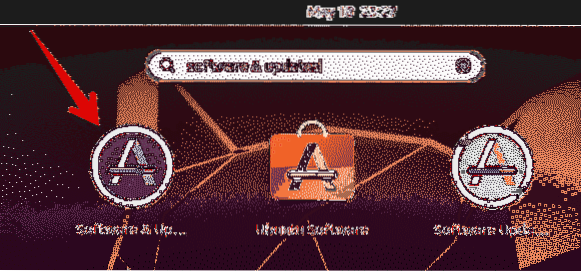
Nel Aggiornamenti software utilità, vai a Altro software tab. Qui vedrai un elenco di repository PPA disponibili sul tuo sistema. Seleziona il PPA che desideri rimuovere e fai clic su Rimuovere pulsante.
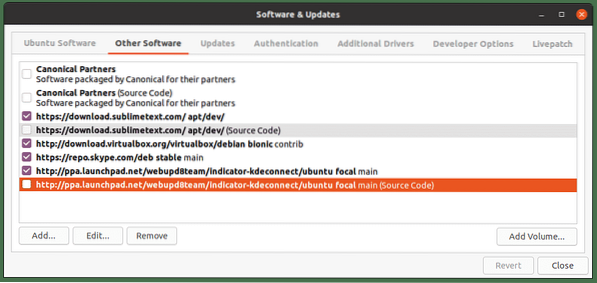
Il sistema chiederà quindi l'autenticazione. Inserisci la password e clicca su Autenticare pulsante, dopodiché il PPA selezionato verrà rimosso dal sistema.
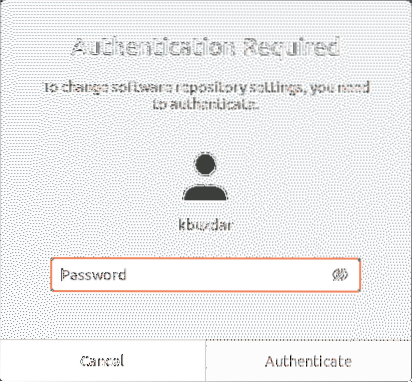
Rimuovere PPA tramite riga di comando
Puoi rimuovere il PPA dal tuo sistema in diversi modi usando la riga di comando. Per aprire l'applicazione Terminale della riga di comando nel tuo sistema, usa la scorciatoia da tastiera Ctrl+Alt+T.
Utilizzo del comando add-apt-repository
Il comando add-apt-repository viene utilizzato per aggiungere o rimuovere i repository PPA in /etc/apt/sources.elenco.d directory. Per rimuovere un repository PPA dal tuo sistema, usa semplicemente il add-apt-repository nel seguente formato:
$ sudo add-apt-repository -r ppa:ppa_nameEsempio:
$ sudo add-apt-repository -r ppa:webupd8team/y-ppa-managerQuesto comando rimuoverà il PPA per il Y PPA Manager dal sistema.

Usando /etc/apt/sources.elenco.d Directory
Il file /etc/apt/sources.elenco.d contiene i repository disponibili nel sistema sotto forma di file separati separate.

Per rimuovere un PPA da questa directory, usa semplicemente il comando rm seguito dal nome del file PPA in questo modo:
$ sudo rm /etc/apt/sources.elenco.d/ppa-fileEsempio:
$ sudo rm /etc/apt/sources.elenco.d/skype-stabile.elencoRimuoverà il PPA Skype dal from /etc/apt/sources.elenco.d directory.

Utilizzo del comando di eliminazione PPA
Tutti i metodi che abbiamo discusso sopra rimuovono solo il PPA dal sistema. Non rimuovono l'applicazione che è stata installata utilizzando il PPA. Nel seguente metodo, utilizzeremo l'utilità di eliminazione PPA che non solo rimuove il PPA, ma rimuove anche l'applicazione installata utilizzando questo PPA.
L'utilità di eliminazione PPA non è installata per impostazione predefinita su Ubuntu. Puoi installarlo con il seguente comando in Terminale:
$ sudo apt install ppa-purgeUna volta installato, usa il comando ppa-purge per eliminare qualsiasi PPA dal tuo sistema. Ecco la sintassi per farlo:
$ ppa-purge ppa: ppa_nameQuesto comando rimuoverà il PPA e l'applicazione installata da questo PPA.
Esempio:
$ sudo ppa-purge ppa:webupd8team/y-ppa-manager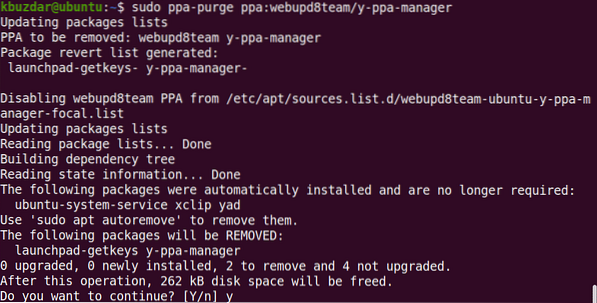
Quando esegui il comando sopra, il sistema potrebbe chiedere conferma fornendo a Sì/No opzione. Colpire sì per continuare, dopodiché il processo di rimozione verrà avviato sul tuo sistema.
In questo articolo, abbiamo discusso diversi modi in cui è possibile rimuovere PPA dal sistema Ubuntu Ubuntu. Utilizzando uno dei metodi sopra discussi; che si tratti di GUI o di riga di comando, puoi rimuovere facilmente il PPA. Tutti i metodi di cui sopra tranne l'eliminazione PPA rimuovono semplicemente il PPA dal sistema, mentre l'eliminazione PPA rimuove anche l'applicazione dal sistema.
 Phenquestions
Phenquestions


